局域网如何限制手机上网网速 局域网限制手机上网网速的方法有哪些
时间:2017-07-04 来源:互联网 浏览量:
今天给大家带来局域网如何限制手机上网网速,局域网限制手机上网网速的方法有哪些,让您轻松解决问题。
怎么限制手机网速呢?如何对局域网中使用手机上网的网速呢?与局域网电脑相比,利用手机上网的行为更加普遍。下面小编就与大家分享一下限制手机上网网速的具体方法。具体方法如下:
1方法一:根据手机标识,利用路由器实现网速限制功能。
登陆路由器后台Web管理界面,点击“查看家庭网络状态”按钮进入。
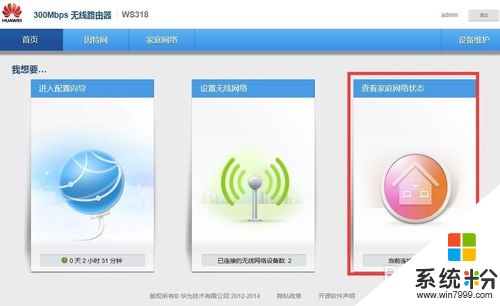 2
2待打开“我的家庭网络”界面后,点击“无线网络设置”栏目中的“更多”按钮。如图所示:
 3
3从打开的“无线网络设置”列表中,就可以根据图标获取当前局域网中所有接入网络的手机设备,如图所示:
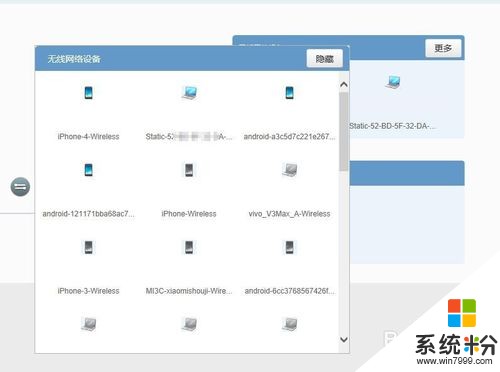 4
4点击某一手机设备,就可以获取更多有关手机的详细信息。在如图所示的“手机信息”界面中,开启“速度限制”功能,在此就可以设置当前设备上网的“最大下行速度”啦。
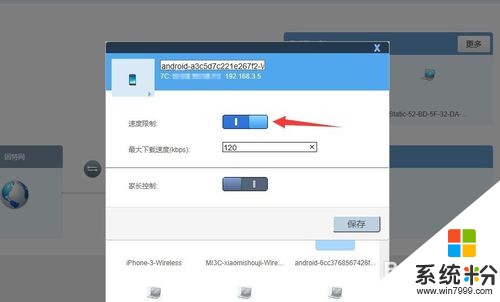 5
5方法二:借助局域网管理工具(如“聚生网管”程序,直接在百度中搜索下载)实现对局域网中上网手机网速的控制操作。
 6
6在聚生网管程序主界面中,勾选“检测无线路由器/手机/平板”项,再点击“启用监控”按钮,就可以对局域网中手机上网行为进行监控操作啦。
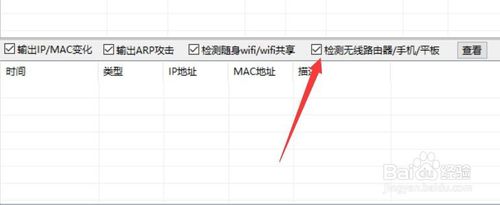 7
7待检测到当前局域网中的手机上网行为时会自动列出,从中可以获取手机设备的IP和MAC地址信息,利用此信息可以对其网速加之限制。
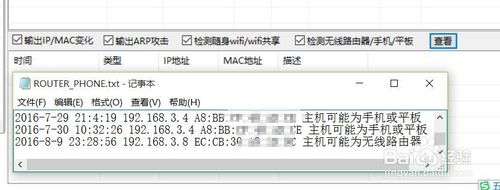 8
8在左侧列表中找到想要限制网速的手机设备并右击,从其右键菜单中选择“为选中主机指派策略”项。
 9
9从弹出的“重新指派策略”界面中,指派新的限速策略即可。也可以点击“配置策略”按钮以创建一个新的限速策略。
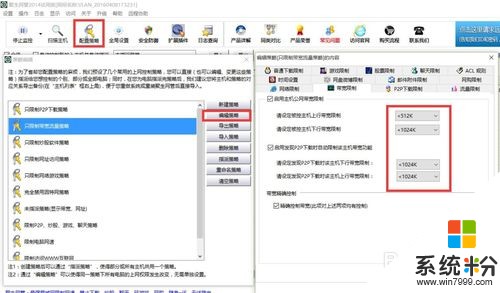 10
10最后只需要在对应的手机设备前面进行勾选即可。点击“启用监控”按钮即可实现对手机设备的上网网速限制。

以上就是局域网如何限制手机上网网速,局域网限制手机上网网速的方法有哪些教程,希望本文中能帮您解决问题。
我要分享:
相关教程
- ·局域网中如何限制手机上网网速? 局域网中限制手机上网网速的方法有哪些?
- ·限制局域网中手机WiFi网速的方法 如何限制局域网中手机WiFi网速?
- ·局域网快速无限制上网的方法。局域网如何实现快速无限制上网?
- ·如何限制局域网中各台电脑的网速 限制局域网中各台电脑的网速的方法
- ·如何限制局域网内各台电脑的网速 限制局域网内各台电脑的网速的方法
- · 局域网限制电脑网速的方法 如何限制局域网电脑网速
- ·戴尔笔记本怎么设置启动项 Dell电脑如何在Bios中设置启动项
- ·xls日期格式修改 Excel表格中日期格式修改教程
- ·苹果13电源键怎么设置关机 苹果13电源键关机步骤
- ·word表格内自动换行 Word文档表格单元格自动换行设置方法
